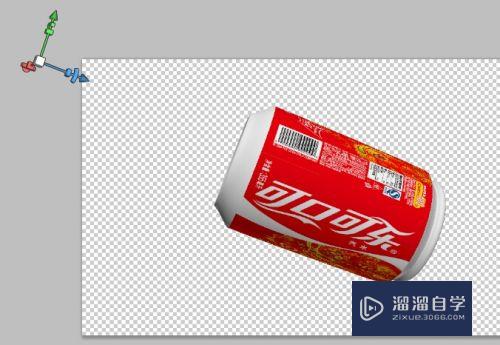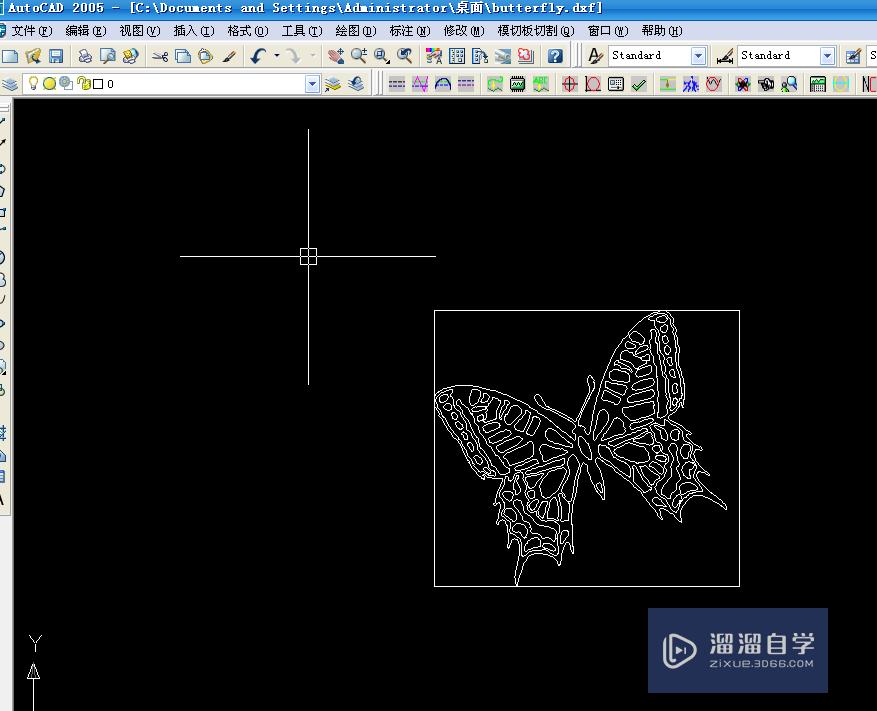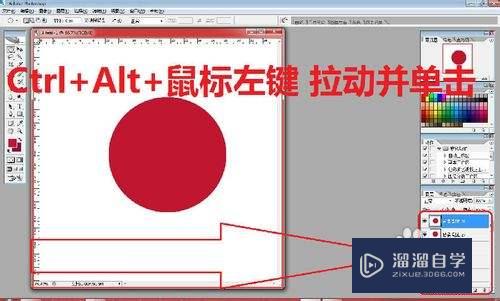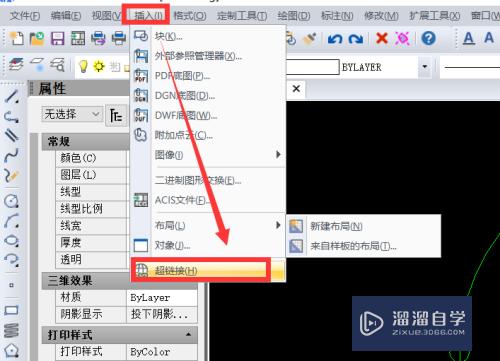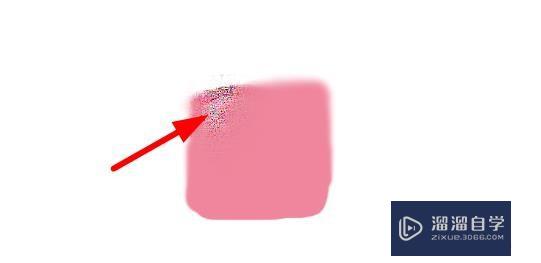C4D怎么制作齿轮状凸出模型(c4d怎么做齿轮模型)优质
C4D软件在进行模型创作时。经常会遇到需要制作模型凸起部分。所以软件里面也有专门的功能可以制作。那么C4D怎么制作齿轮状凸出模型呢?今天我们就来熟悉一下这个功能的使用吧!
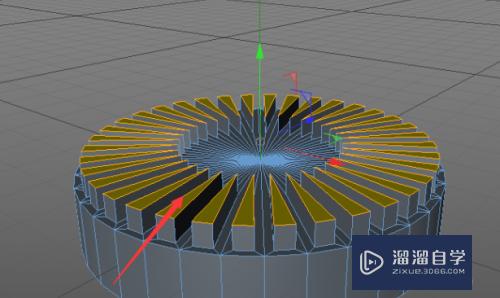
工具/软件
硬件型号:神舟(HASEE)战神Z7-DA7NP
系统版本:Windows7
所需软件:C4D R20
方法/步骤
第1步
如图。找到如图的圆柱体模型。点击创建

第2步
选择显示模式为光影着色中的线条显示。然后在按键盘上的C键。将他变可编辑对象模型
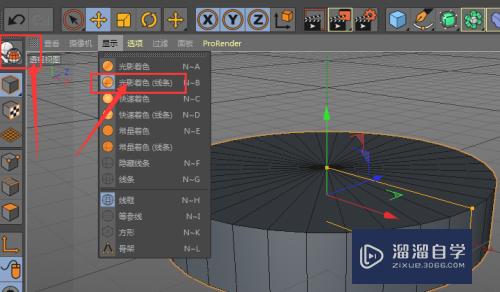
第3步
选中最上端的面。右键属性选择内部挤压
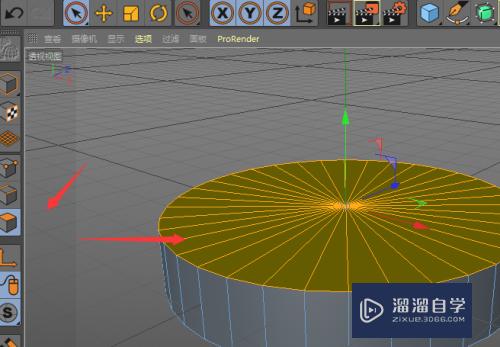
第4步
在内部挤压属性中。找到下面的保持群组设置。点击将其取消选择

第5步
然后在进行挤压就可以做出如图所示的效果了

第6步
最后再按住ctrl键向上端拖拽一定距离就可以了。如图所示。
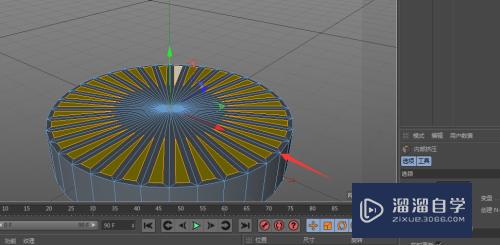

以上关于“C4D怎么制作齿轮状凸出模型(c4d怎么做齿轮模型)”的内容小渲今天就介绍到这里。希望这篇文章能够帮助到小伙伴们解决问题。如果觉得教程不详细的话。可以在本站搜索相关的教程学习哦!
更多精选教程文章推荐
以上是由资深渲染大师 小渲 整理编辑的,如果觉得对你有帮助,可以收藏或分享给身边的人
本文标题:C4D怎么制作齿轮状凸出模型(c4d怎么做齿轮模型)
本文地址:http://www.hszkedu.com/61637.html ,转载请注明来源:云渲染教程网
友情提示:本站内容均为网友发布,并不代表本站立场,如果本站的信息无意侵犯了您的版权,请联系我们及时处理,分享目的仅供大家学习与参考,不代表云渲染农场的立场!
本文地址:http://www.hszkedu.com/61637.html ,转载请注明来源:云渲染教程网
友情提示:本站内容均为网友发布,并不代表本站立场,如果本站的信息无意侵犯了您的版权,请联系我们及时处理,分享目的仅供大家学习与参考,不代表云渲染农场的立场!